博主QQ:1356438802
QQ群:473383394——UVC&OpenCV47
四、使用 c++ API开发android,其实也就是做JNI开发:
创建工程
步骤如工程一,创建新工程GrayProcess2,将lena.jpg添加到资源文件,并按上面所示将opencv类库添加到工程中。
编写上层代码(java)
(1)Stings.xml
- <resources>
- <string name="app_name">GrayProcess2</string>
- <string name="hello_world">Hello world!</string>
- <string name="menu_settings">Settings</string>
- <string name="title_activity_main">GrayProcess2</string>
- <string name="str_proc">gray process</string>
- <string name="str_desc">image description</string>
- </resources>
- <LinearLayout xmlns:android="http://schemas.android.com/apk/res/android"
- xmlns:tools="http://schemas.android.com/tools"
- android:orientation="vertical"
- android:layout_width="match_parent"
- android:layout_height="match_parent" >
- <Button
- android:id="@+id/btn_gray_process"
- android:layout_width="fill_parent"
- android:layout_height="wrap_content"
- android:text="@string/str_proc"/>
- <ImageView
- android:id="@+id/image_view"
- android:layout_width="wrap_content"
- android:layout_height="wrap_content"
- android:contentDescription="@string/str_proc"/>
- </LinearLayout>
(3)MainActivity.java
- package com.iron.grayprocess2;
- import org.opencv.android.BaseLoaderCallback;
- import org.opencv.android.LoaderCallbackInterface;
- import org.opencv.android.OpenCVLoader;
- import android.os.Bundle;
- import android.app.Activity;
- import android.graphics.Bitmap;
- import android.graphics.BitmapFactory;
- import android.graphics.Bitmap.Config;
- import android.view.View;
- import android.view.View.OnClickListener;
- import android.widget.Button;
- import android.widget.ImageView;
- public class MainActivity extends Activity implements OnClickListener{
- private Button btnProc;
- private ImageView imageView;
- private Bitmap bmp;
- //OpenCV类库加载并初始化成功后的回调函数,在此我们不进行任何操作
- private BaseLoaderCallback mLoaderCallback = new BaseLoaderCallback(this) {
- @Override
- public void onManagerConnected(int status) {
- switch (status) {
- case LoaderCallbackInterface.SUCCESS:{
- System.loadLibrary("image_proc");
- } break;
- default:{
- super.onManagerConnected(status);
- } break;
- }
- }
- };
- @Override
- public void onCreate(Bundle savedInstanceState) {
- super.onCreate(savedInstanceState);
- setContentView(R.layout.main);
- btnProc = (Button) findViewById(R.id.btn_gray_process);
- imageView = (ImageView) findViewById(R.id.image_view);
- //将lena图像加载程序中并进行显示
- bmp = BitmapFactory.decodeResource(getResources(), R.drawable.lena);
- imageView.setImageBitmap(bmp);
- btnProc.setOnClickListener(this);
- }
- @Override
- public void onClick(View v) {
- int w = bmp.getWidth();
- int h = bmp.getHeight();
- int[] pixels = new int[w*h];
- bmp.getPixels(pixels, 0, w, 0, 0, w, h);
- int[] resultInt = ImageProc.grayProc(pixels, w, h);
- Bitmap resultImg = Bitmap.createBitmap(w, h, Config.ARGB_8888);
- resultImg.setPixels(resultInt, 0, w, 0, 0, w, h);
- imageView.setImageBitmap(resultImg);
- }
- @Override
- public void onResume(){
- super.onResume();
- //通过OpenCV引擎服务加载并初始化OpenCV类库,所谓OpenCV引擎服务即是
- //OpenCV_2.4.3.2_Manager_2.4_*.apk程序包,存在于OpenCV安装包的apk目录中
- OpenCVLoader.initAsync(OpenCVLoader.OPENCV_VERSION_2_4_3, this, mLoaderCallback);
- }
- }
代码第28行:System.loadLibrary("image_proc")用来当OpenCV类库初始化完成后加载类库image_proc。此类库由我们来生成,用于完成图像灰度处理的操作,此部分将在下面中说明。
(4) ImageProc.java
- package com.iron.grayprocess2;
- public class ImageProc {
- public static native int[] grayProc(int[] pixels, int w, int h);
- }
编写JNI及C相关代码
在项目中新建目录jni,在jni目录中分别添加文件Android.mk,Application.mk,ImageProc.h,ImageProc.cpp,这四个文件的内容分别如下所示。
(1) Android.mk
- LOCAL_PATH := $(call my-dir)
- include $(CLEAR_VARS)
- include ../OpenCV-SDK/native/jni/OpenCV.mk
- LOCAL_SRC_FILES := ImageProc.cpp
- LOCAL_MODULE := image_proc
- include $(BUILD_SHARED_LIBRARY)
代码说明:
第一行:指明当前编译路径;
第二行:清空变量;
第三行:将OpenCV类库中的编译文件包含进来,如此一来在我们的工程中即可使用OpenCV类库;
第四行:指定需要编译的C++源文件;
第五行:指定编译生成的类库名称;
第六行:调用命令将源文件编译为静态库。
注:第三行指定的路径很关键,当opencv类库与工程路径相关位置发生改变时,此路径也要随之改变。
(2) Application.mk(配置文件)
- APP_STL := gnustl_static
- APP_CPPFLAGS := -frtti -fexceptions
- APP_ABI := armeabi-v7a
- APP_PLATFORM := android-8
- #include <ImageProc.h>
- #include <opencv2/core/core.hpp>
- #include <string>
- #include <vector>
- using namespace cv;
- using namespace std;
- JNIEXPORT jintArray JNICALL Java_com_iron_grayprocess2_ImageProc_grayProc(JNIEnv* env, jclass obj, jintArray buf, jint w, jint h){
- jint *cbuf;
- cbuf = env->GetIntArrayElements(buf, false);
- if(cbuf == NULL){
- return 0;
- }
- Mat imgData(h, w, CV_8UC4, (unsigned char*)cbuf);
- uchar* ptr = imgData.ptr(0);
- for(int i = 0; i < w*h; i ++){
- //计算公式:Y(亮度) = 0.299*R + 0.587*G + 0.114*B
- //对于一个int四字节,其彩色值存储方式为:BGRA
- int grayScale = (int)(ptr[4*i+2]*0.299 + ptr[4*i+1]*0.587 + ptr[4*i+0]*0.114);
- ptr[4*i+1] = grayScale;
- ptr[4*i+2] = grayScale;
- ptr[4*i+0] = grayScale;
- }
- int size=w * h;
- jintArray result = env->NewIntArray(size);
- env->SetIntArrayRegion(result, 0, size, cbuf);
- env->ReleaseIntArrayElements(buf, cbuf, 0);
- return result;
- }
说明:
-
ImageProc.h头文件可以通过jdk提供的工具javah来生成,具体生成方法在下面
-
JNI中的定义的函数遵循一定的命名规则:Java_包名_类名_方法名,具体参考JNI编程相关知识;
-
ImageProc.cpp中利用彩色值转换为灰度值的计算公式,将lena.jpg图像的每个像素转换为灰度值,并返回给应用层。需要注意的是对于 ARGB_8888类型的图像而言,其每一个像素值在int型数据中的存储序列为BGRA。还需要注ImageProc.cpp 这个文件 第10行的函数名称Java_包名_类名_方法名 请修改成.h 文件生成的那个函数名
1.首先当你写完ImageProc.java 这个保存 以后 eclipse会自动帮你生成 java 的class文件
你可以再工程目录--》 bin --》classes -》com -------。。。。。 的文件里找到
比如我的 在E:\work\op\OpenCV-2.4.5-android-sdk\samples\Test2\bin\classes\com\test2\test2 这个路径下
如图
2. 将classes文件拷贝到e盘根目录下
然后打开 cmd
e:
cd classes
javah com.test2.test2.ImageProc
然后就会在classes文件里找到一个 xxx.的头文件 如图
你可以将这个头文件改成任意名字 比如我们上面的ImageProc.h 然后放入工程目录的jni中
编译运行方法有两种
1. 配置eclipse自动运行
第一步:转换工程。点击“文件 -> 新建 -> 其他”(快捷键:Ctrl+N)。选择“C/C++”下的“Convert to a C/C++ Project(Adds C/C++ Nature)”。进 入“下一步”。
第二步:选中你刚才建的“HelloJni”工程,下面左边选“Makefile project”右边选“Cygwin GCC”。确定后提示的“透视图”不清楚是什么,点击“是”即可。
第三步:在“HelloJni”工程上右键,选择“属性”。配置“C/C++ Build”和“C/C++ General -> Paths and Symbols”。
C/C++ Build:点击“C/C++ Build”,在右边的“Builder Settings”中去掉默认勾选的“Use default build command”复选框。设置Build command为“
${NDKROOT}/ndk-build.cmd "
C/C++ General -> Paths and Symbols:在Includes下add新的GNU C依赖路径。此“HelloJni”工程需要“D:\Java\android-ndk-r8\platforms\android-8\arch-arm\usr\include”即可,以后根据不同项目选择不同的依赖库。
这里只要是你cpp文件里头文件包含目录
你可以直接在NDK 和opencv jni那个目录下搜索头文件名 然后看看在那个路径有
配置好后运行就行了
2.手动使用Cygwin 生成so 然后运行。或者也可以用《如何在Android下使用JNI》里面的方法,这是我的方法。
由于程序中涉及到了JNI编程,因此需要用cygwin对其中的C/C++代码进行编译。打开cygwin,进入到工程的根目录中执行命令:$NDKROOT/ndk-build完成相关编译;之后在eclipse中刷新工程GrayProcess2,运行即可。编译及运行结果分别如下所示。
到这里两种Android环境下的openCV使用方法都结束了!








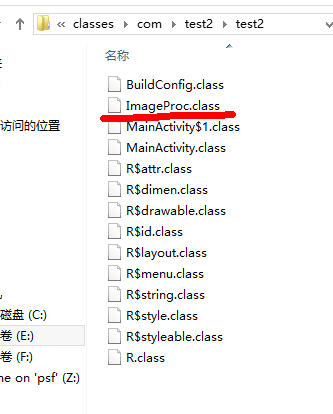
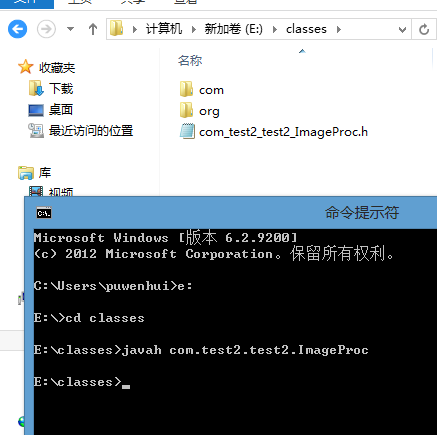


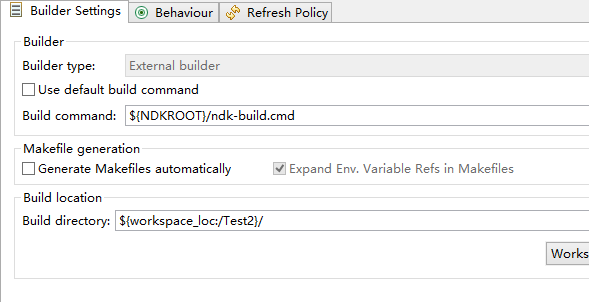
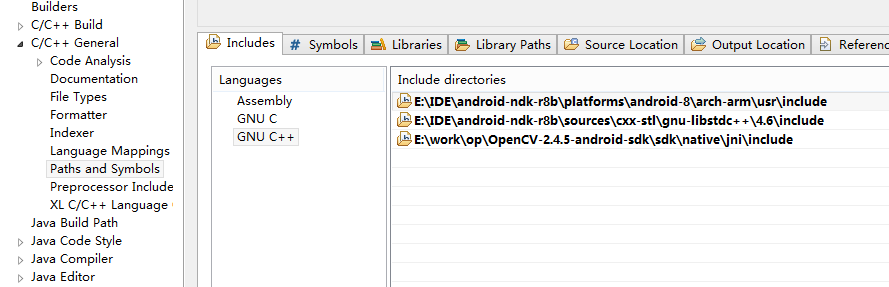
















 1824
1824

 被折叠的 条评论
为什么被折叠?
被折叠的 条评论
为什么被折叠?








